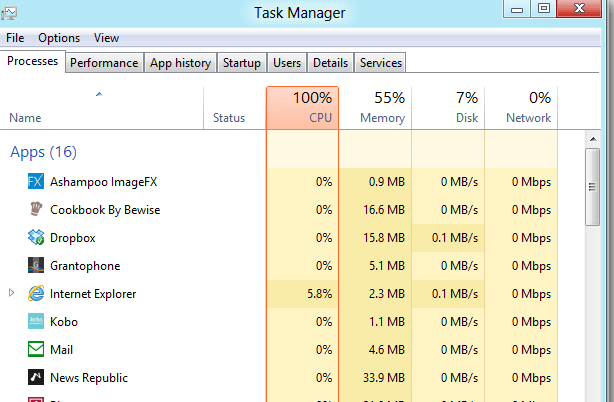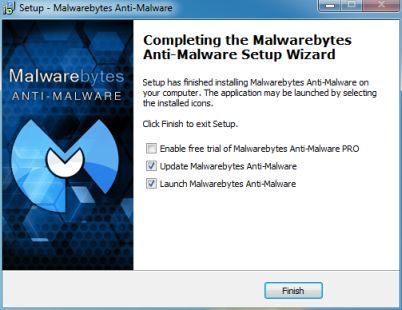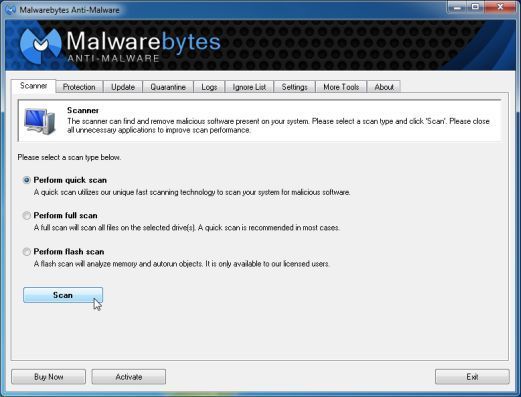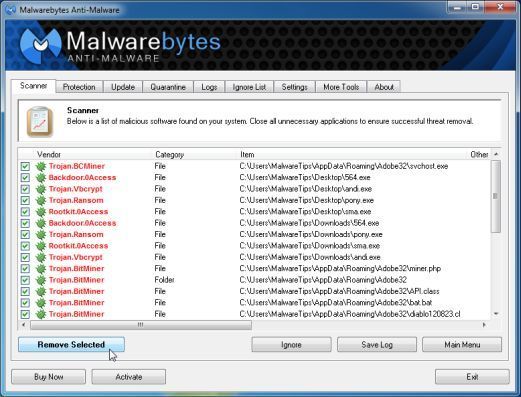Codzienne korzystanie z urządzenia z systemem Windows 10 / Windows 8 / Windows 8.1, niezależnie od tego, czy mówimy o celach biznesowych, czy tylko dla własnej rozrywki, wiąże się z pewnym ryzykiem, które jest związane głównie z infekcją wirusami lub złośliwym oprogramowaniem. Infekcja złośliwym oprogramowaniem może stać się dość irytująca i niebezpieczna, ponieważ twój dostęp może być ograniczony, a także możesz utracić dane lub ktoś inny może uzyskać dostęp do twoich prywatnych plików.
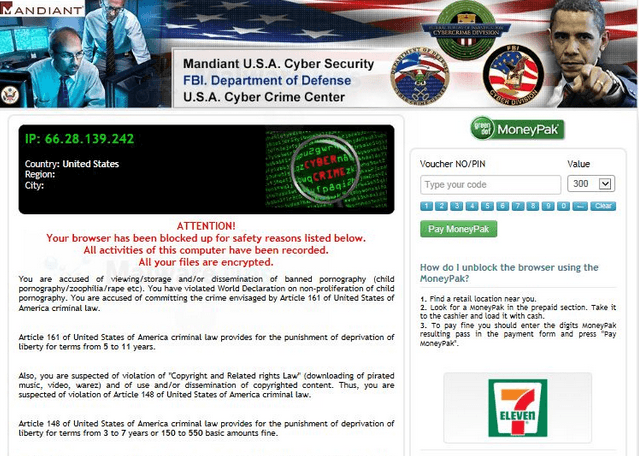
To samo może się zdarzyć, gdy zauważysz „Twoja przeglądarka została zablokowanaBłąd. Najpierw możesz pomyśleć, że jest to alert systemowy spowodowany przez system Windows 10, 8, chociaż sprawy są bardziej skomplikowane. Jeśli pojawi się monit o wspomniany komunikat, oznacza to, że urządzenie z systemem Windows 10 / Windows 8 / Windows 8.1 ma do czynienia ze złośliwym oprogramowaniem. Dlatego musisz działać szybko, aby usunąć wszystkie zarażone pliki i móc zabezpieczyć urządzenie wraz z danymi osobowymi, informacjami i kontami.
W każdym razie najważniejsze jest, aby nie panikować; pamiętaj, że musisz usunąć złośliwe oprogramowanie „Twoja przeglądarka została zablokowana”, a także nie należy pobierać żadnego króla oprogramowania zalecanego przez wirusa. Co więcej, nie płać nic, nawet jeśli FBI lub inna instytucja rządowa zachęca Cię do podjęcia działań w celu przywrócenia komputera. To oszustwo i nie powinieneś wydawać pieniędzy na próżno.
Teraz, gdy wyjaśniliśmy, co jest związane z problemem „Twoja przeglądarka została zablokowana”, który, nawiasem mówiąc, może być wyświetlany w Internet Explorerze, Chrome, Mozilli lub dowolnym innym kliencie przeglądania sieci, musisz nauczyć się, jak usunąć to samo — zapoznaj się z poniższymi wskazówkami w celu uzyskania dalszych informacji.
Jak naprawić problem „Twoja przeglądarka została zablokowana” w Windows 10, 8, 8.1
- Uruchom Malwarebytes Anti-Malware
- Zainstaluj narzędzie blokujące porywaczy przeglądarki
- Zainstaluj ochronę przeglądarki Windows Defender
1. Uruchom Malwarebytes Anti-Malware
- Po pierwsze, biegnij Menadżer zadań na urządzeniu z systemem Windows 10 / Windows 8 / Windows 8.1 (możesz uruchomić Menedżera zadań, używając sekwencji klawiszy „Ctrl + Alt + Del”).
- W Menedżerze zadań poruszaj się po zakładce Procesy.

- W dolnej części okna wybierz „Pokaż procesy dla wszystkich użytkowników”.
- Teraz zakończ wszystkie procesy związane z zainfekowaną przeglądarką.
- W tym momencie okno przeglądarki zostanie zamknięte, abyś mógł teraz usunąć szkodliwe oprogramowanie.
- Najpierw pobierz darmową dystrybucję Malwarebytes Anti-Malware narzędzie na komputerze — możesz je pobrać stąd.
- Zainstaluj oprogramowanie antymalware na swoim komputerze, postępując zgodnie z instrukcjami wyświetlanymi na ekranie.

- W głównym oknie Malwarebytes Anti-Malware wybierz „wykonaj pełne skanowanie” i kliknij Skanowanie.
- Pamiętaj, że proces skanowania może potrwać kilka minut, więc bądź cierpliwy i nie kończ sekwencji skanowania.

- Na koniec wybierz opcję „pokaż wyniki”; wybierz wszystkie zainfekowane pliki i kliknij „Usuń wybrane”.

- Na koniec uruchom ponownie urządzenie i ponownie uruchom oprogramowanie Malwarebytes Anti-Malware; tym razem wybierz opcję „szybkiego skanowania” i sprawdź, czy usunąłeś „Twoja przeglądarka została zablokowana” z komputera z systemem Windows 10, 8 / Windows 8.1.
2. Zainstaluj narzędzie blokujące porywaczy przeglądarki
Aby zapobiec podobnym zdarzeniom w przyszłości, zalecamy zainstalowanie niezawodnego porywacza przeglądarki. Opublikowaliśmy już listę najlepszych porywaczy przeglądarki, które można zainstalować na komputerze z systemem Windows 10, więc sprawdź ją.
3. Zainstaluj ochronę przeglądarki Windows Defender
Istnieje wiele rozszerzeń zabezpieczeń, które można zainstalować w przeglądarce, aby zabezpieczyć sesję przeglądania. Na przykład rozszerzenie przeglądarki Windows Defender jest jednym z najlepszych takich narzędzi, które można uzyskać na komputerze.
Narzędzie chroni Cię przed wieloma różnymi zagrożeniami online, w tym próbami phishingu i specjalnie spreparowanymi stronami internetowymi, które próbują nakłonić Cię do pobrania złośliwego oprogramowania.Aby zapobiec takim sytuacjom w przyszłości, upewnij się, że Twoje urządzenie jest chronione przed złośliwym oprogramowaniem i infekcjami wirusowymi. W tym przypadku używaj silnych i aktualnych programów antywirusowych i antymalware, które oferują ochronę przeglądania Internetu w czasie rzeczywistym. Jeśli masz inne lub podobne problemy na urządzeniu z systemem Windows, nie wahaj się i skorzystaj z poniższego pola komentarzy, aby z nami porozmawiać. Oczywiście pomożemy Ci jak najszybciej w zgodnych rozwiązaniach, takich jak wyżej opisane.